A Disney Plus Hotstar alkalmazás nem töltődik be
Vegyes Cikkek / / June 26, 2022

A Disney rendelkezik a legismertebb filmes és televíziós franchise-okkal. Most mutatkozott be a Disney Plus, a cég saját streaming szolgáltatása. Kiterjedt videógyűjteményével, amely gyakorlatilag az összes Disney-filmet és televíziós epizódot tartalmazza, a Disney Plus az egyik legnépszerűbb streaming szolgáltatás. De az alkalmazások összeomlása vagy megsérülése tipikus jelenség a nagy streaming szolgáltatásoknál, és a Disney Plus, mint az összes többi nagyobb webhely, mint például a Netflix, az Amazon Prime, a Hotstar és mások, nem kivétel. Ha hasonló Disney Plus betöltési problémája volt, olvassa tovább, hogy megtudja, hogyan javíthatja ki a Disney Plus betöltési problémáit.

Tartalom
- Hogyan lehet kijavítani, hogy a Disney Plus Hotstar alkalmazás nem töltődik be
- Alapvető hibaelhárítási módszerek
- 1. módszer: Indítsa újra a Disney Plus Hotstar alkalmazást
- 2. módszer: Frissítse a Disney Plus Hotstar-t
- 3. módszer: Állítsa be a videó minőségét
- 4. módszer: Törölje az alkalmazás gyorsítótárát
- 5. módszer: Telepítse újra a Disney Plus Hotstar alkalmazást
- 6. módszer: VPN-kiszolgáló használata
- 7. módszer: Az IPv6 letiltása (Windows rendszeren)
- 8. módszer: A hirdetésblokkolók letiltása (Windows rendszeren)
- 9. módszer: A proxy és a VPN-kiszolgáló letiltása (Windows rendszeren)
- 10. módszer: Lépjen kapcsolatba a Súgóközponttal
Hogyan lehet kijavítani, hogy a Disney Plus Hotstar alkalmazás nem töltődik be
Mielőtt belevágna a jogorvoslati lehetőségekbe, ki kell derítenie, mi okozza a problémát. Először is ismerkedjen meg a betegség leggyakoribb okaival Disney Plus Hotstar nem tölt be.
- A probléma fő oka a megbízhatatlan internetkapcsolat vagy egy nem megfelelően működő kapcsolat lehet.
- Egyes Disney Plus gyorsítótárazott fájlok megsérülhetnek vagy törlődnek, ami miatt a Disney Plus leállhat.
- A router DNS-hez való IPv6-címe miatt előfordulhat, hogy bizonyos hálózati beállítások nem kompatibilisek.
- Ha hirdetésblokkolók vannak telepítve a számítógépére, azok zavarhatják a Disney Plus indítását.
- A Disney Plus szerver karbantartás miatt leállt.
- Problémák lehetnek az éppen lejátszott videóval.
- A VPN blokkolhatja a használatát.
- Néha előfordulhat, hogy a telepítőfájl sérült vagy sérült.
- A sávszélességet megosztja velük, ha más eszközök is csatlakoznak ugyanahhoz a hálózathoz, és aktívan használják azt.
A Disney Plus szolgáltatás PC-n egy webböngészőn, speciális mobilalkalmazásokon és Smart TV natív alkalmazásokon keresztül érhető el. A Disney Plus más online streaming szolgáltatásokhoz hasonlóan HD streamelést biztosít. Minden csodálatos, amíg nem tud hozzáférni a Disney Plus-hoz. A Disney Plus betöltési problémáját bizonyos felhasználók jelentették.
Jegyzet: A problémák elkerülése érdekében győződjön meg arról, hogy eszköze kompatibilis a streaming szolgáltatással. Az alábbiakban felsoroljuk a problémák elkerüléséhez szükséges kompatibilitást.
- iOS 10 és újabb
- iPad 10 felett
- Android mobil 4.4.4
- Google Chrome v 75 és újabb
- Safari v 11 és újabb
- Microsoft Edge v 79 és újabb
- Mozilla Firefox
- Mac OS 10.2 és újabb
- Opera
- UR böngésző
Alapvető hibaelhárítási módszerek
Mielőtt bármilyen speciális hibaelhárítási módszert kipróbálna, először próbálja ki ezeket az alapvető hibaelhárítási módszereket. Mivel egy egyszerű módszer segít a probléma gyors megoldásában.
- Lehet, hogy lassú, vagy erős a ping, ami megakadályozza, hogy megnézze a Disney Plust. Ezért nagyon fontos, hogy megvizsgálja az internetkapcsolat sebességét és funkcionalitását az a sebesség mérés.

- Frissítsen Ethernet-kábelre konzisztensebb internetkapcsolat érdekében, ha Wi-Fi-t használ.
- Próbálja meg a router újraindítása az internetkapcsolattal kapcsolatos problémák megoldásához.
- Te is indítsa újra a készüléket. Bármi lehet, például Android, iPhone vagy PC.
- Válassza le az összes többi eszközt és nézze meg, hogy elkezdődik-e a Disney Plus streamelése.
- Ha továbbra is problémái vannak a Disney Plus-hoz való csatlakozással, ellenőrizze, hogy leállt-e. Down Detector nyomon követi a webhelyek és szolgáltatások állapotát, így láthatja, mi az Disney Plus hálózati állapotoldal mondania kell.
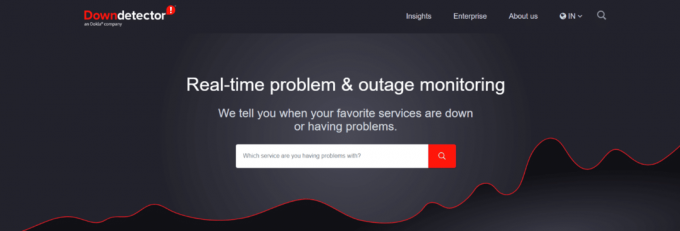
- Te is próbálj meg másik videót lejátszani hogy megtudja, a probléma az aktuális videóban vagy a szolgáltatásban van-e.
- Lehetséges, hogy a Disney Plus ill A Paramount Plus nem működik egy adott eszközön különböző okok miatt. De sok felhasználó számára váltás akülönbözőeszköz működik.
Jegyzet: Mivel az okostelefonok nem rendelkeznek ugyanazokkal a beállításokkal, és gyártónként eltérőek, ellenőrizze a megfelelő beállításokat, mielőtt módosítana. Az említett lépéseket a OnePlus Nord for Android és az iPhone XS Max for iOS készülékeken hajtották végre.
1. módszer: Indítsa újra a Disney Plus Hotstar alkalmazást
Problémái lehetnek a hibák és hibák következtében. Indítsa újra a Disney Plus alkalmazást, ha szükséges. A különféle problémák és hibák egy egyszerű újraindítással megoldhatók. Kövesse az alábbi lépéseket.
I. lehetőség: Androidon
1. Androidon érintse meg a lehetőséget multitasking ikon.

2. Akkor, csúsztassa felfelé az Hotstar kb.

II. lehetőség: iPhone-on
1. A Disney Plus alkalmazás iOS rendszeren való eléréséhez csúsztassa felfelé az ujját a képernyő aljáról képernyő.
2. Ezután húzza felfelé a Hotstar kb.

III. lehetőség: Windows rendszeren
1. A kilépéshez zárja be a böngészőt Disney Plus a számítógépen a gombra kattintva Bezárás ikon.

Olvassa el még:Hány ember nézheti egyszerre a Disney Plus-t?
2. módszer: Frissítse a Disney Plus Hotstar-t
Ez a megoldás bárki számára elérhető, akinek Roku, TV, Firestick, Android, iOS vagy más eszközére telepítve van a Disney Plus alkalmazás. Ellenőrizze, hogy szoftvere frissítést igényel-e, majd telepítse a Disney Plus betöltési hiba elhárításához.
I. lehetőség: Androidon
Kövesse az alábbi lépéseket.
1. Nyissa meg a A Play Áruház a készülékén.

2. típus Hotstar ban,-ben kereső sáv és érintse meg a keresési eredmény.

3. Most érintse meg a Frissítés gomb.

II. lehetőség: iPhone-on
1. Nyisd ki Alkalmazásbolt a készülékén.

2. Koppintson a sajátjára Profil.

3. Most pedig keress Hotstar és érintse meg Frissítés mellette.

Olvassa el még:Az automatikus letöltés leállítása a WhatsApp alkalmazásban Androidon és iPhone-on
3. módszer: Állítsa be a videó minőségét
Néha a videó minősége okozhatja ezt a hibát. Ezt átmeneti megoldásnak tekintheti, mivel alacsony minőségben kell megnéznie a videót. Kövesse az alábbi lépéseket.
1. Nyisd ki Hotstar App.

2. Érintse meg a három vízszintes vonal a képernyő bal felső sarkában.

3. Érintse meg preferenciák.

4. Most érintse meg Előnyben részesített videó minőség.

5. Érintse meg Auto.
Jegyzet: Te is választhatsz SD a legalacsonyabb videóminőség érdekében.
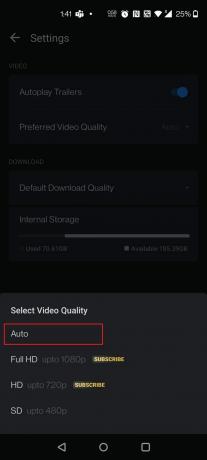
6. Most érintse meg Alapértelmezett letöltési minőség.

7. Érintse meg Mindig kérdez.
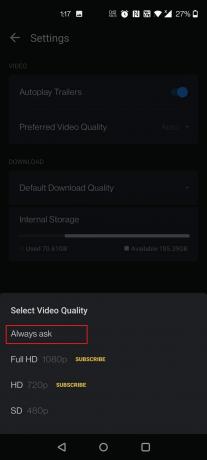
Olvassa el még:Az Incredibles 2 fent van a Netflixen?
4. módszer: Törölje az alkalmazás gyorsítótárát
Előfordulhat, hogy sérült a program-gyorsítótár. Tehát próbálja meg törölni a gyorsítótárakat az eszközön az alábbi lépések végrehajtásával.
I. lehetőség: Androidon
A gyorsítótár törlése Androidon mindössze néhány érintéssel. A megközelítés attól függően változik, hogy az Android melyik verzióját használja, de általában a következőképpen működik:
1. Nyisd ki Beállítások.

2. Érintse meg Alkalmazások és értesítések.

3. Érintse meg a Hotstar App.

4. Érintse meg Tárhely és gyorsítótár.

5. Érintse meg Törölje a gyorsítótárat.

II. lehetőség: iPhone-on
Ha iPhone-t vagy iPadet használ, el kell távolítania az alkalmazást, és újra kell telepítenie a Disney Plus-t az App Store-on keresztül, mert az iOS nem ad egyszerű lehetőséget a program gyorsítótárának törlésére. Kövesse a következő módszert a Disney Plus Hotstar alkalmazás újratelepítéséhez iPhone-ra, és javítsa a Disney Plus betöltési problémáit.
5. módszer: Telepítse újra a Disney Plus Hotstar alkalmazást
Ha a fent említett alternatívák egyike sem oldja meg sikeresen a problémát Androidon vagy iPhone-on, a Disney Plus alkalmazás felhasználóinak fontolóra kell venniük a szoftver törlését és újratelepítését.
I. lehetőség: Androidon
1. Nyomja meg hosszan a gombot Hotstar kb.

2. Érintse meg Eltávolítás.

3. Érintse meg rendben a felszólítás megerősítéséhez.

4. Most nyomja meg hosszan a gombot Erő gomb.
5. Érintse meg Újrakezd.

7. Most nyissa meg a A Play Áruház a készülékén.

8. típus Hotstar ban,-ben kereső sáv és érintse meg a keresési eredmény.

9. Most érintse meg a Telepítés gomb.

10. Érintse meg a Nyisd ki gombot az alkalmazás elindításához.

Olvassa el még:Javítás Nem lehet telepíteni a 910-es hibakódot a Google Play Áruházból
II. lehetőség: iPhone-on
1. megnyomni a Hotstar alkalmazás ikonra néhány másodpercig.

2. Ezután érintse meg a gombot Alkalmazás eltávolítása.

3. Itt, érintse meg Alkalmazás törlése.

4. Ezután érintse meg a gombot Töröl.

5. Akkor, újraindításA Te eszközöd.
6. Érintse meg Alkalmazásbolt.

7. Keresse meg a Hotstar alkalmazás és telepítse.

6. módszer: VPN-kiszolgáló használata
A Disney Plus nem érhető el minden országban! Földrajzilag korlátozott, ezért csak akkor jeleníti meg azokat a fantasztikus filmeket, amelyek elérhetők a környéken. Ha nem támogatott országban próbál filmet nézni, akkor ez a probléma. VPN-ek többféle célra használják, beleértve a biztonságot és a helymeghatározást. Ne feledje, hogy a földrajzilag korlátozott szolgáltatások nem szeretik a VPN-eket, és általában letiltják az ügyfeleket, ha azonosítják őket. Olvassa el útmutatónkat VPN beállítása Windows 10 rendszeren hogy élvezze a Disney Plus szolgáltatást a böngészőjében. Ezenkívül hozzáférhet a Disney Plus Hotstarhoz, ha követi útmutatónkat a blokkolt webhelyek eléréséhez Androidon.

Olvassa el még:A 9 legjobb ingyenes korlátlan VPN Android számára
7. módszer: Az IPv6 letiltása (Windows rendszeren)
Az eszköz hálózati beállításaiban található egy IPv6-cím a DNS számára, amely lehetővé teszi az eszközök számára a DNS használatát. Ez azonban problémákat okoz bizonyos ügyfelek számára, amikor megpróbálják elindítani a Disney Plust. Ennek eredményeként az IPV6 eltávolításával megoldhatják a Disney Plus betöltési problémáját. Ehhez kövesse az alábbi irányelveket:
1. Indítsa el a Fuss párbeszédpanelen a gomb megnyomásával Windows + R billentyűk együtt.
2. Most pedig írj ncpa.cpl és ütött Enter gomb.

3. Most kattintson a jobb gombbal az aktív hálózati adapterre, és kattintson a gombra Tulajdonságok az ábrán látható módon.
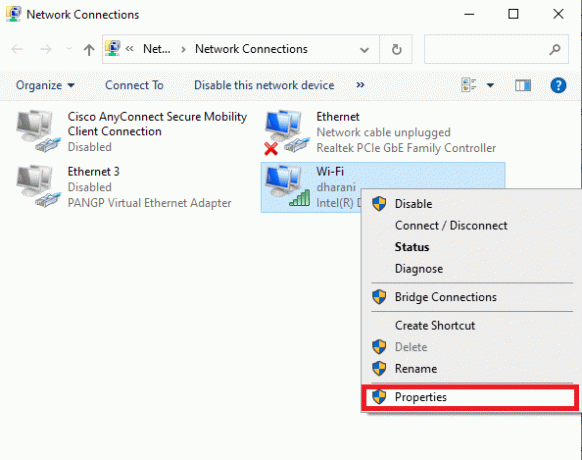
4. Most törölje a pipát a Internet Protokoll 6-os verzió (TCP/IPv6) opciót az alábbiak szerint.
5. Végül kattintson a gombra rendben a változtatások mentéséhez.

Jegyzet: Ha több hálózati kapcsolatot használ, navigáljon az összes további kapcsolat letiltásához, kivéve a használtat, és ellenőrizze, hogy a probléma megoldódott-e.

8. módszer: A hirdetésblokkolók letiltása (Windows rendszeren)
Számos felhasználó bebizonyította, hogy az eszközeiken lévő hirdetésblokkolók okozzák a problémát. Tehát, ha van telepítve Adblock kiegészítő, távolítsa el. Kövesse az alábbi utasításokat a bővítmény eltávolításához a Chrome böngészőből. Ehhez tegye a következő lépéseket:
1. megnyomni a Windows kulcs, típus Króm, és kattintson a gombra Nyisd ki.

2. Kattintson a függőlegeshárom pont az alábbiak szerint.

3. Most válasszon További eszközök és Kiterjesztések a legördülő menüből.

3. Ezután a Kiterjesztések Menü, kikapcsolni a kapcsoló a Adblock kiterjesztés.

Jegyzet: Ha továbbra sem töltődik be, egyesével tiltsa le a többi bővítményt, és próbálja meg újra megnyitni a Disney Plust az elkövető bővítmény azonosításához.
Olvassa el még:Az Amazon Prime Video Pin alaphelyzetbe állítása
9. módszer: A proxy és a VPN-kiszolgáló letiltása (Windows rendszeren)
Ha VPN/proxy kapcsolatot használ, és szembesül a tárgyalt hibával, a hiba kijavításához ideiglenesen le kell tiltania azokat. Tehát a VPN-szolgáltatások letiltása után javasoljuk, hogy távolítsa el a VPN-klienst a számítógépéről, hogy rövid időn belül megelőzze a hibát, ha nem talál hibát. A proxy- és VPN-szolgáltatások letiltásához kövesse a következő útmutatónkat A VPN és a proxy letiltása a Windows 10 rendszeren.

Ennek ellenére, ha újra szembesül ugyanazzal a hibával, próbáljon meg csatlakozni a mobil hotspot hálózat és ellenőrizze, hogy ki tudja-e javítani a Disney Plus betöltési hibáját.
10. módszer: Lépjen kapcsolatba a Súgóközponttal
Az internetszolgáltatók korlátozzák a médiaforgalmat, hogy elkerüljék hálózatuk túlterhelését, és a felhasználóknak külön díjat számítanak fel a streaming terv. Érdeklődjön internetszolgáltatójánál a média streaming szolgáltatások korlátozásáról. Ebben az esetben előfordulhat, hogy frissítenie kell az előfizetését a Disney Plus megtekintéséhez.
Ha a problémát nem sikerült orvosolni, az egyetlen fennmaradó alternatíva az, hogy kapcsolatba lép a következővel: Disney Plus Hotstar súgóközpont. Értesítse őket, hogy a Disney Plus alkalmazás leállt. Próbálja ki, mit javasolnak a probléma megoldására az eszközön.

Ajánlott:
- Javítsa ki a Windows Store 0x80072f05 hibáját a Windows 10 rendszerben
- A 9 legjobb ingyenes korlátlan VPN Android számára
- Az Instagram-üzenet-helyreállítás végrehajtása
- John Wick közvetíti valahol?
Reméljük, hogy hasznosnak találta ezeket az információkat, és sikerült kijavítania A Disney Plus nem töltődik be problémák. Kérjük, ossza meg velünk, melyik stratégia bizonyult a leghatékonyabbnak. Ha kérdése vagy észrevétele van, kérjük, használja az alábbi űrlapot. Azt is tudassa velünk, hogy mit szeretne legközelebb megtanulni.



